Se pueden grabar los canales de Imagenio en el PC. Esto es útil para guardar en nuestro disco duro cualquier reportaje o serie de televisión para verlo más tarde.
Existen dos métodos bastante buenos para grabar Imagenio en el PC con una calidad de vídeo y audio razonable.
- Método 1 (realizado por Cosimo) – Captura en raw | Reproducción | Grabación a DVD
El primer paso es capturar la emisión de Imagenio en nuestro disco duro. Para ello, dentro del VLC media player, nos dirigimos a Archivo -> Abrir volcado de red.
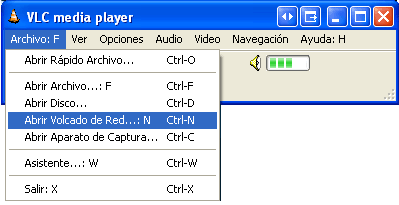
En la ventana de Volcado de red, rellenamos los datos del canal que queramos recibir, y marcamos la opción Volcado de salida, y hacemos click en Opciones…

Tenemos que especificar el método de salida que deseamos; en este caso, Archivo. Asignamos un nombre al archivo (con la extensión .ts), marcamos la opción Entrada de volcado raw y le damos a OK en esta ventana y la siguiente para comenzar la grabación.
El segundo paso, una vez finalizada la grabación, es convertir el archivo al formato MPEG2. El formato actual con el que hemos grabado no nos vale ya que es un formato utilizado para enviar vídeo a través de una red.
Para convertirlo a MPEG2, podemos utilizar un programa gratuito llamado HDTVtoMPEG2. Al pasarlo al formato final, conservará todas las pistas de audio y video del archivo original (si has grabado un canal que tenía dos pistas de audio, lo conservará en el formato MPEG2).
El tercer y último paso consiste en grabarlo a DVD. Esto es un paso adicional que añado al tutorial aunque no tiene por qué hacerse así obligatoriamente.
Para grabar el DVD utilizo el programa DVDAuthorGui, gratuito y con muchas funciones. Lo malo es que no admite el archivo MPEG2 directamente; hay que demultiplexarlo para separar las distintas pistas de video y de audio. Se puede hacer con un programa llamado PVAStrumento.
- Método 2 (realizado por Sacamante) – Captura y reproducción en VLC Media Player
- MPEG PS con el códec de video MP2V, códec de audio MP3
- MOV con el códec de video MP4V, códec de audio MP4A –> Recomiendo este ya que se puede ver con otros programas, como Quicktime y se ve bastante bien.
- 96/768: Calidad baja. 1 minuto de grabación ocupa entre 6 y 8 MB.
- 128/1024: Calidad regular. 1 minuto de grabación ocupa entre 9 y 10 MB.
- 192/2048: Calidad buena. 1 minuto de grabación ocupa entre 15 y 16 MB.
Para la grabación, en el menú Volcado de red -> Opciones, he usado los siguientes parámetros para grabar:
Sin trascodificar el video, cada minuto ocupa entre 25 y 30 MB. Podemos reducir el tamaño final del archivo modificando los bitrates de audio y video:
- Método 3 (realizado por Cole_e) – Captura y grabación en formato AVI
Este tutorial es bastante parecido al Método 1 explicado anteriormente, pero merece la pena contarlo.
El primer paso consiste en grabarlo en PS con la extensión .mpeg. Ese archivo tenemos que convertirlo utilizando un programa llamado VirtuaDub, marcando las opciones de Compresión: Xvid o Divx y 1200kb de bit rate. Hay que activar además el filtro Resize poniendo como resolución 640×480 o 720×640.
Ahora hay que conseguir el audio en formato WAV y pasarlo a MP3. Para ello, podemos utilizar el programa Nandub, donde tenemos que marcar en video la opción Direct Stream Copy, y guardáis el archivo con la extensión .wav. Ahora toca pasarlo a .mp3 con el programa Besweet.
Con el .avi y .mp3 tenemos que unirlos con el programa VirtuaDub, y listo.
